Komprimieren von Dateien, um ihre Größe zu reduzierenWir haben alles getan, um Speicherplatz zu sparen oder um das Versenden per E-Mail zu vereinfachen und zu beschleunigen. Für die Windows-Plattform gibt es eine Vielzahl von Dateikomprimierungsanwendungen, von denen nur sehr wenige etwas kosten. Mac ist jedoch eine andere Geschichte. Das standardmäßige Mac-Archivierungsprogramm kümmert sich ebenso wie die meisten anderen Komprimierungsformate Unarchiver, eine berühmte App zum Komprimieren und Extrahieren von Dateien. Passwortgeschützte Zip-Archive unterscheiden sich jedoch. Keka ist eine kostenpflichtige Mac-App, die die üblichen Dateien verarbeitetKomprimierungs- und Extraktionsfunktionen sowie das Erstellen und Öffnen kennwortgeschützter Dateien (sofern Sie über ein Kennwort verfügen; dies ist nicht zum Knacken von Kennwörtern geeignet). Die App unterstützt 7Z, ZIP, TAR, GZIP und BZIP2. Sie können Dateien mit einem Kennwort schützen und Dateien nach Größe aufteilen, die zum Schreiben auf eine CD oder DVD geeignet sind. Keka kostet im Mac App Store 1,99 US-Dollar. Wenn Sie jedoch die ältere Version der App (die wir getestet haben) möchten, können Sie diese kostenlos von der Website des Entwicklers herunterladen.
Mittagessen die App, und wählen Sie das Format, in das Sie eine Datei komprimieren möchten, aus der Format Dropdown-Liste. Wählen Sie die Komprimierungsmethode aus. Wenn Sie eine besonders große Datei komprimieren, die Sie auf eine CD oder DVD brennen möchten, teilen Sie die Ausgabedatei entsprechend auf, indem Sie die richtige Größe auswählen. Die Größen richten sich nach dem Speichergerät, für das sie geeignet sind. Geben Sie im ein Passwort ein Passwort Ziehen Sie die zu komprimierenden Dateien per Drag & Drop auf das App-Symbol (ein aufgerolltes Gürteltier) im Dock.

Wenn Sie nur den Inhalt einesarchivierte Datei, ziehen Sie die Datei und legen Sie sie auf dem App-Symbol ab. Wenn die Datei kennwortgeschützt ist, werden Sie aufgefordert, das Kennwort einzugeben, um die Extraktion abzuschließen.
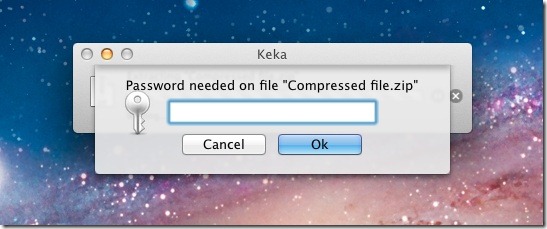
Um die Standardeinstellungen für die Komprimierung festzulegen, gehen Sie zu den Einstellungen der App und wählen Sie das Komprimierungsformat und die Methode aus, mit der die App immer gestartet wird Allgemeines Tab. Um festzulegen, wie sich die App verhält, wenn eine Datei auf ihrem Symbol abgelegt wird, wechseln Sie zu Aktionen Klicken Sie in den Einstellungen auf die Registerkarte und wählen Sie, ob Sie Dateien extrahieren, komprimieren oder automatisch erkennen möchten, um welchen Dateityp es sich handelt. Anschließend führen Sie die entsprechende Funktion automatisch aus.
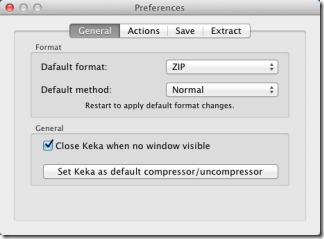
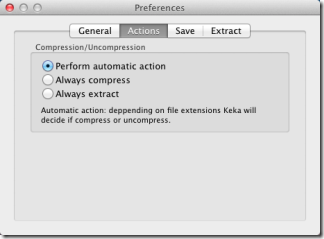
Um festzulegen, ob die Originaldateien beibehalten oder gelöscht werden und wo komprimierte und extrahierte Dateien gespeichert werden, nachdem die App sie verarbeitet hat, gehen Sie zu sparen und Extrakt Klicken Sie in den App-Einstellungen auf die Registerkarten und wählen Sie, ob Sie die Originaldateien behalten oder verwerfen und die extrahierten oder komprimierten Dateien am selben Speicherort wie die Quelle speichern möchten.
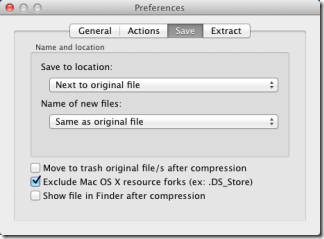
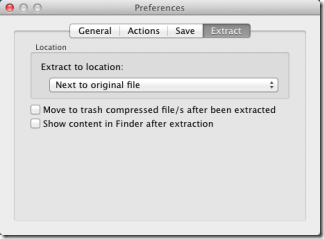
Die App ist eine gute Alternative zum StandardArchivierungsdienstprogramm, da es kennwortgeschützte Dateien extrahieren, durch Speicherüberlastung verursachte Unordnung beseitigen und Dateien zum Brennen auf CDs und DVDs in mehrere Teile aufteilen kann.
Holen Sie sich Keka aus dem Mac App Store













Bemerkungen